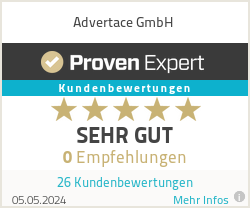Social Media Marketing ist für Unternehmen wichtiger denn je, weshalb immer mehr Menschen Facebook nutzen, um für ihr Unternehmen zu werben und das richtige Publikum zu erreichen. Facebook Werbung soll Werbetreibenden die Möglichkeit geben, Benutzerdaten zu verwenden, um Ads auf ihr eigenes Publikum auszurichten.
Gründe Facebook Werbung zu schalten
Facebook Werbung bietet dir eine sehr starke Plattform für Neukundengewinnung. Durch Facebook Ads kannst du Zielgruppen erreichen, die bisher noch nicht von deinen Produkten oder deinem Unternehmen gehört haben müssen. Aber auch im Bereich Retargeting bietet Facebook dir viele Optionen. So gibt es zum Beispiel Retargeting-Kampagnen, die es dir besonders leicht machen, Nutzer:innen, die dich bereits kennen, erneut auf deine Produkte aufmerksam zu machen. Diese beiden Vorteile funktionieren vor allem, weil die Plattform unglaublich datenreich ist.
Facebook Ads sind für alle Unternehmen kostenlos – ebenso wie das Ads Manager-Tool. Die einzigen Kosten sind diejenigen, die mit der Bereitstellung eines Budgets und der Schaltung der Anzeige verbunden sind. Die Kosten für die Schaltung von Anzeigen auf Facebook werden von vielen Faktoren bestimmt (deinem Budget, den Anzeigentypen, der Branche usw.), aber im Allgemeinen sollten Ads-Schaltende damit rechnen, zwischen ein paar Cent und ein paar Euro pro Klick zu zahlen. Falls dich das Thema näher interessiert, solltest du unbedingt bei unserem Artikel “Facebook Ads Kosten berechnen” vorbei schauen. Bei den Kosten gilt es zu unterscheiden zwischen CPM (= „Cost per Mille”/Kosten pro 1000 Impressions) und CPC (=„Cost per Click“/ Kosten pro Klick).
Am besten sind die Ads dazu geeignet, schnelle Ergebnisse zu erzielen. Sobald du deine Kampagnen im Werbeanzeigenmanager eingerichtet hast, sie verifiziert und live geschaltet hast, fangen sie an zu arbeiten und beginnen sofort, dein Produkt potenziell Tausenden von Menschen vorzustellen. Dabei werden Anzeigen normalerweise innerhalb von 24 Stunden verifiziert. Der Vorteil von Facebook-Anzeigen besteht darin, dass Unternehmen innerhalb weniger Tage mit dem Verkauf beginnen können.
Zudem kannst du aus einer Vielzahl von "Werbezielen" wählen, die mit deinen Geschäftszielen übereinstimmen. Dies ist ideal für Unternehmen, die unterschiedliche Ergebnisse für ihre Anzeigen priorisieren möchten. Beispielsweise können Anzeigen so gestaltet werden, dass sie mehr bewirken: Post-Engagement/Interaktion, mehr Website-Traffic, Lead-Generierung usw.
Wir fassen also noch einmal zusammen. Das sind die Vorteile beim Schalten von Facebook Ads:
- Facebook stellt dir viele wichtige Daten über deine Zielgruppe zur Verfügung, so kannst du Neukunden gewinnen und Retargeting betreiben
- Facebook-Anzeigen können sehr kosteneffektiv sein
- Facebook Ads lassen sich innerhalb von 24 Stunden verifizieren und schalten
- Durch die Vielzahl von Werbezielen kannst du genau bestimmen, was du mit deiner Anzeige erreichen willst
Schritt für Schritt Anleitung:
Facebook Werbung schalten - Ad Account erstellen
Schritt 1: Facebook Business-Manager einrichten
Unter dem Link: https://business.facebook.com musst du dir im allerersten Schritt ein Konto erstellen. Die einzige Voraussetzung für die Erstellung ist ein persönliches Facebook Profil, welches genutzt wird, um deine Identität zu bestätigen. Dabei solltest du ein echtes Facebook Konto zur Anmeldung verwenden, sonst kann es sein, dass Facebook dich sperrt. Für die Anmeldung beim Business Manager verwendest du deinen Facebook-Benutzernamen und das entsprechende Passwort. Diese Anmeldung ist sicherer als die alleinige Verwendung einer E-Mail-Adresse und eines Passworts.
Du kannst maximal zwei Business Manager-Konten erstellen. Nachdem du den Link aufgerufen hast, musst du lediglich auf den Reiter “Konto erstellen” klicken, deinen Namen, den Namen deines Unternehmens und deine geschäftliche Emailadresse angeben. Anschließend musst du noch deine Unternehmensdetails angeben und zum Schluss auf “Senden” klicken.
Schritt 2: Facebook Seite hinzufügen
Hast du es zum Werbeanzeigenmanager geschafft, solltest du auf der Startseite landen. Wunder dich nicht, falls deine Benutzeroberfläche etwas anders aussieht als die unserer Screenshots. Facebook erneuert das Aussehen der Benutzeroberfläche ständig, die allgemeinen Funktionen zur Erstellung einer Ad bleiben allerdings die Gleichen. Zunächst solltest du jetzt eine Facebookseite hinzufügen, mit der du Ads schalten möchtest. Das machst du indem du in der Seitenleiste auf "Konten", dann “Seiten” und dann oben links auf den Button “Hinzufügen” klickst. Hier könntest du auch eine komplett neue Seite erstellen. Mit dem gleichen Prinzip kannst du ebenso ein bestehendes Werbekonto hinzufügen oder ein neues erstellen.
Facebook Werbung schalten - Kampagne erstellen
Schritt 3: Kampagne erstellen & Kampagnenziel festlegen
Der erste Schritt in der Erstellung einer Ad im Werbeanzeigenmanager besteht darin, eine Werbekampagne zu erstellen, in der die Ads existieren können. Dafür solltest du in der linken Spalte den Reiter “Kampagnen” anklicken. Es werden dir drei verschiedene Ebenen angezeigt. Ganz links befindet sich die Ebene “Kampagnen”. Dort legst du fest, welches Ziel du mit der Kampagne erreichen möchtest. In der Ebene Anzeigengruppe kannst du die Targetingausrichtung auswählen. Welche genaue Zielgruppe soll die Kampagne erreichen? In der Werbeanzeigen-Ebene kannst du dann die konkrete Anzeige so gestalten, wie die Nutzer:innen sie auf Facebook angezeigt bekommen sollen.
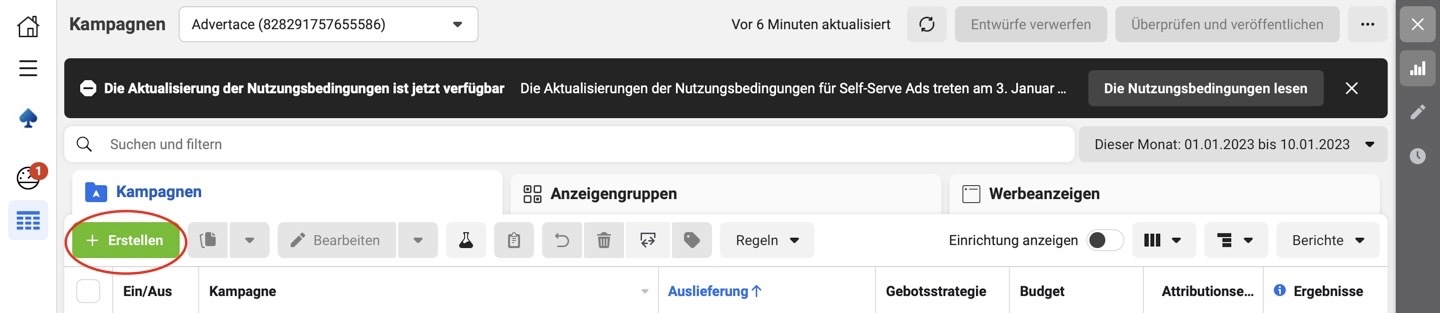
Eine neue Kampagne erstellen kannst du in der Kampagnenebene, indem du auf den grünen “Erstellen”-Button klickst.

Hier musst du nun zunächst ein Kampagnenziel festlegen, aus dem der Facebook Algorithmus lesen soll, welche Ergebnisse du erzielen möchtest. Die aktuell wählbaren Kampagnenziele sind Bekanntheit, Traffic, Interaktion, Leads, App-Promotion und Umsatz. Mehr zu den Werbezielen und den passenden Ad Formaten findest du in unserem Artikel “Ads Formate”. Wir wählen für unser Beispiel das Ziel “Umsatz”. Dieses Ziel empfehlen wir besonders dann, wenn du mit deinem Unternehmen durch Facebook Werbung mehr Verkäufe erzielen möchtest.
Schritt 4: Kampagnen Setup wählen
Nun kannst du deine Kampagne mithilfe einer maßgeschneiderten optimierten Konfiguration oder manuell erstellen. Während die Advantage + Kampagne weniger Aufwand bedeutet, da die Kampagne automatisch selbst erstellt wird, hast du bei der manuellen Konfiguration Zugriff auf alle Einstellungen und kannst alles genau nach deinen Vorstellungen auswählen. Wir wählen für unser Beispiel das manuelle Kampagnen Setup.

Schritt 5: Kampagneneinstellungen vornehmen
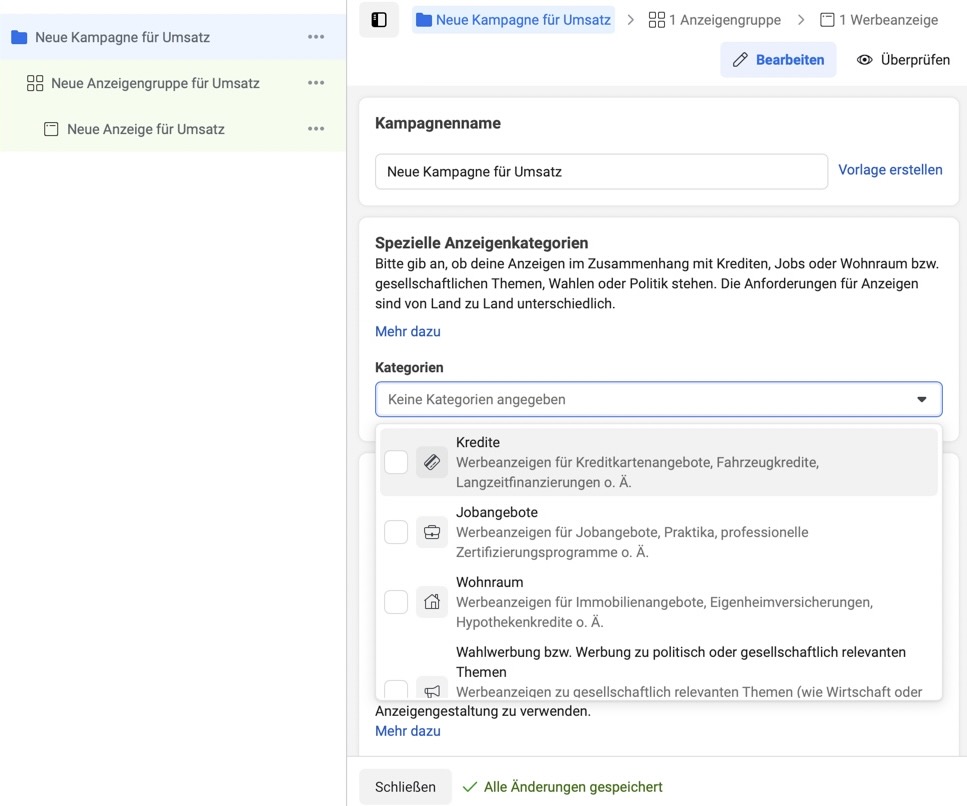
Im nächsten Schritt kannst du die Details deiner Kampagne festlegen. Ganz oben hast du zunächst die Möglichkeit deiner Kampagne einen Namen zu geben. Darauf folgt das Auswählen spezieller Anzeigekategorien, diese musst du nur auswählen, wenn du beispielsweise eine politische Anzeigenkampagne schalten möchtest, also nur in sehr speziellen Fällen. Für gewöhnlich kannst du diesen Schritt jedoch einfach auslassen.
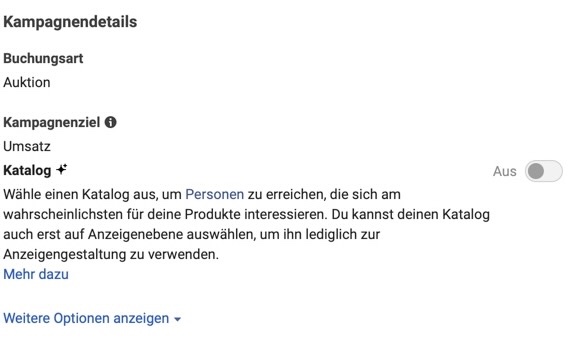
Zudem hast du die Möglichkeit, das Kampagnenziel bei Bedarf noch einmal zu ändern, einen Katalog zu wählen, einen A/B-Test zu erstellen und ein Advantage-Kampagnenbudget zu wählen. Wählst du “Katalog” erstellst du eine Anzeigenvorlage, die automatisch Bilder und Details aus deinem Facebook-Katalog verwendet. Das bedeutet, dass du nicht für jedes deiner Produkte eine eigene Werbeanzeige erstellen musst. Mit dem A/B-Test kannst du verschiedene Werbetexte, Bilder oder auch Zielgruppen gegeneinander testen. Wir würden jedoch empfehlen bei einer Ersterstellung einer Kampagne, sowohl vom Katalogformat, als auch vom A/B-Test abzusehen, da Facebook noch gar nicht die Möglichkeit hatte, anhand anderer Kampagnen von dir genügend Vergleiche bzw. Daten zu sammeln, um diese Tools sinnvoll anzuwenden.

Das Advantage-Kampagnenbudget sorgt für eine optimale Verteilung deines Budgets auf die Anzeigengruppen, um auf Basis der von dir ausgewählten Auslieferungsoptimierung und deiner Gebotsstrategie mehr Ergebnisse zu erhalten. Du kannst die Ausgaben für jede Anzeigengruppe kontrollieren. Dieses Kampagnenbudget ist allerdings nicht bei allen Kampagnenzielen möglich.
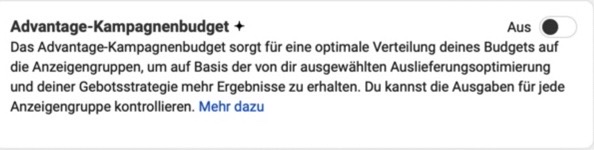
Facebook Werbung schalten - Anzeigengruppe einstellen
Nun geht es einen Schritt weiter und du befindest dich nun auf der Ebene der Anzeigengruppe. Auch dieser kannst du einen eigenen Anzeigengruppen Namen geben.
Schritt 6: Conversion Einstellungen vornehmen
Da wir das Ziel Umsatz gewählt haben, landest du nach der Benennung auch schon bei den Conversion-Einstellungen. Während du die verschiedenen Einstellungen auf der Anzeigengruppenebene vornimmst, kannst du am rechten Rand die geschätzte Zielgruppengröße und die geschätzten Ergebnisse mitverfolgen.
Conversion-Ort
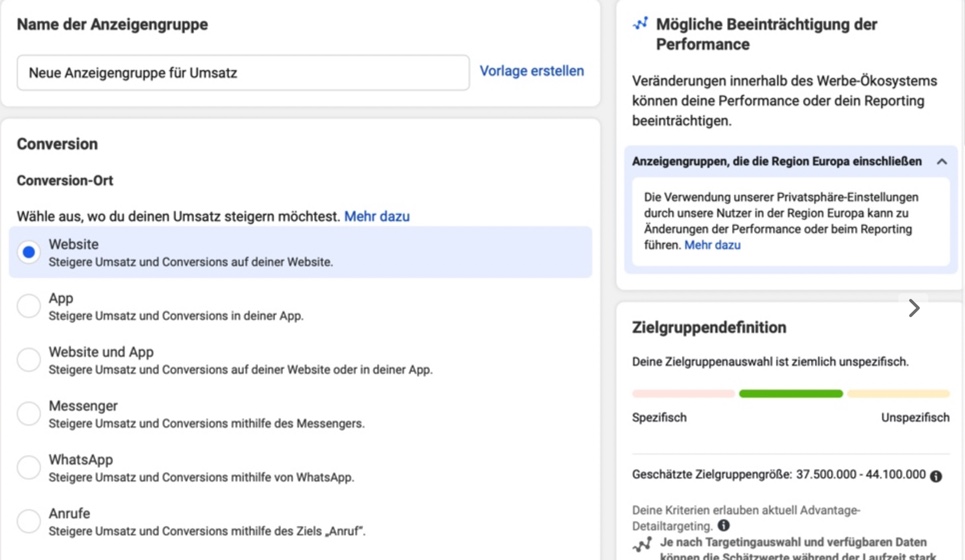
Zuerst wählst du in den Conversion-Einstellungen den Conversion-Ort aus. Damit wählst du aus, an welchem Ort du deinen Umsatz steigern möchtest. Je nachdem, welchen Conversion-Ort du gewählt hast, bestimmst du danach ein Conversion Event. Anhand des von dir gewählten Conversion Events kann Facebook erkennen, welche Handlung deine Zielgruppe ausführen soll. Wir wählen für unser Beispiel den Conversion-Ort “Webseite”.
Pixel

Um diesen Schritt auszuführen, musst du die Meta-Pixel zunächst einrichten und auf deiner Webseite installieren. Wie du dies tust, erfährst du in diesem Facebook Artikel “Das Meta-Pixel einrichten und installieren”.
Conversion-Event

Hast du nun den Pixel gewählt, öffnet sich das Fenster “Conversion-Event”. Hier kannst du nun spezifische Angaben zur Conversion geben. Wählst du z.B. als Conversion-Ort deine Webseite kannst du als Event “Kontakt” oder auch “Kauf” wählen. So weiß Facebook genau, welche Handlung du von deiner Zielgruppe erwartest.
Schritt 7: Dynamische Anzeigengestaltung
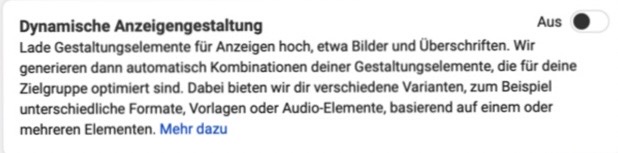
Dieser Schritt soll dir die kreative Gestaltung deiner Anzeige erleichtern. Facebook bietet hier an, dass du lediglich die einzelnen Elemente deiner Anzeige wie Bilder oder Überschriften hochladen musst und erstellt daraus automatische Kombinationen, die für deine Zielgruppe optimiert sind. Für den Anfang würden wir dir jedoch empfehlen, die dynamische Anzeigengestaltung auszustellen, da der Facebook Algorithmus am Anfang noch keine Daten über dein Unternehmen sammeln konnte und man dafür sehr viele Ad Creatives und Werbetexte braucht.
Schritt 8: Budget und Zeitplan
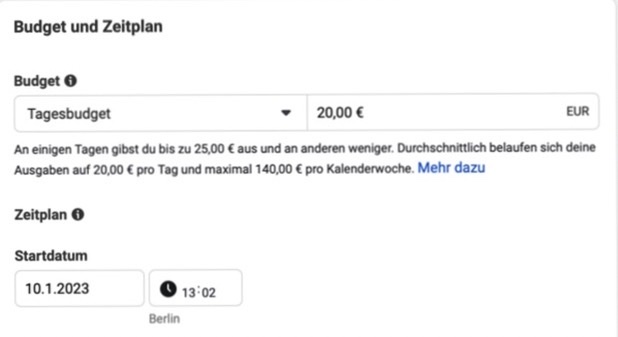
Im nächsten Schritt legst du dein Budget und deinen Zeitplan für die Anzeige fest. Dieser Schritt existiert nur, wenn du das Budget nicht schon zuvor auf der Kampagnen Ebene bei Advantage + eingestellt hast. Für das Budget lässt dir Facebook die Wahl zwischen einem Tages- und Laufzeitbudget. Wenn du ein Tagesbudget festlegst, gibst du einen durchschnittlichen Betrag an, den du pro Tag ausgeben möchtest. Wenn du hingegen ein Laufzeitbudget festlegst, informierst du Facebook auf diese Weise, welchen Betrag du während der gesamten Laufzeit deiner Kampagne oder Anzeigengruppe ausgeben möchtest. Kampagnen mit einem Laufzeit Budget können zwar funktionieren, sind aber in der Performance meistens schlechter und nicht so dynamisch steuerbar, daher empfehlen wir dir das Tagesbudget zu wählen.
Schritt 9: Zielgruppe einstellen
Nun gelangst du zu einem der wichtigsten Schritte, der Wahl einer Zielgruppe. Solltest du schon einmal eine Zielgruppe erstellt haben, hast du in diesem Schritt die Möglichkeit, eine gespeicherte Zielgruppe zu wählen. Allerdings kannst du auch eine ganz neue Zielgruppe erstellen. Bei der Neuerstellung kannst du zudem zwischen einer Custom Audience und einer Lookalike Audience wählen. Mit einer Custom Audience kannst du Leute erreichen, die zuvor schon einmal mit deinem Unternehmen interagiert haben. Mit der Lookalike Audience hingegen, kannst du neue Zielgruppen erreichen, die deiner Custom Audience ähneln.
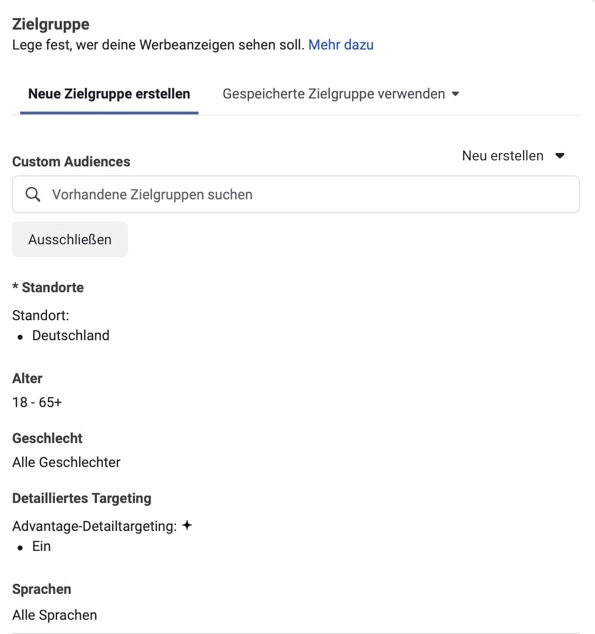
Facebook hat hierzu einen Artikel über die Lookalike Audience, der nocheinmal genau auf die Bedeutung dieser Zielgruppe eingeht. Dennoch bietet dir Facebook die Option, eine ganz neue Zielgruppe zu erstellen. Hierbei kannst du Standort, Geschlecht, Alter und Sprache deiner Zielgruppe spezifizieren. Wir würden dir jedoch empfehlen, auf die Zielgruppenoptionen von Facebook zurückzugreifen, da der Facebook Algorithmus viel mehr Daten zur Verfügung hat, um die bestmögliche Zielgruppe für dein Produkt zu ermitteln.
Schritt 10: Platzierung auswählen
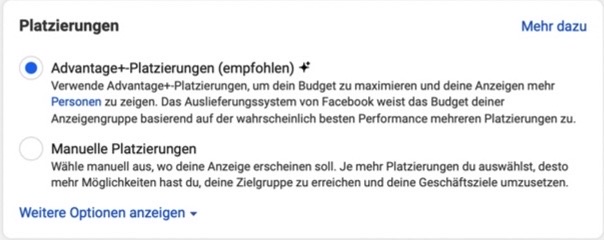
Bei den Platzierungen kannst du entweder eine automatische Platzierung oder eine manuelle Platzierung wählen. Bei einer automatischen Platzierung weist das Auslieferungssystem von Facebook das Budget deiner Anzeigengruppe, basierend auf der wahrscheinlich besten Performance, mehreren Platzierungen zu. Bei einer manuellen Platzierung kannst du zwischen den Meta Plattformen Facebook, Instagram, Audience Network und Messenger wählen und die genaue Platzierung deiner Anzeige selbst auswählen. Welche Platzierungsmöglichkeiten es gibt, kannst du genauer nachlesen in unserem Blockartikel “Facebook Ad Formate”.
Schritt 11: Optimierung und Auslieferung

Unter dem letzten Punkt in den Anzeigengruppen-Einstellungen kannst du das Kostenziel pro Ergebnis bestimmen. Ohne Zielkosten pro Ergebnis versucht Meta, dein gesamtes Budget zu nutzen und optimale Ergebnisse zu erzielen. Diese Einstellung klingt zwar verlockend, funktioniert aber nicht wirklich. Zudem ist das eine Einstellung für sehr fortgeschrittene Performance Marketing Manager und selbst die arbeiten damit nur sehr selten mit dieser Optimierung, deshalb würden wir dir im Allgemeinen eher davon abraten.
Facebook Werbung schalten - Anzeige einstellen
Nun befindest du dich auf der letzten Ebene, der Anzeigenebene. Hier gestaltest du deine Anzeigen. Dazu wählst du ein Anzeigenformat aus, lädst Bilder und Videos hoch und fügst beispielsweise Text und Links hinzu. Sieh dir dazu gerne auch hier unsere erfolgreichen Facebook Ads Beispiele an. Wie auch auf den Ebenen zuvor kannst du der Anzeige zunächst einen individuellen Namen geben. Während du auf dieser Ebene arbeitest, kannst du auf der rechten Seite unter “Anzeigenvorschau” mitverfolgen, wie deine Anzeige aussehen wird.
Schritt 12: Identität einstellen
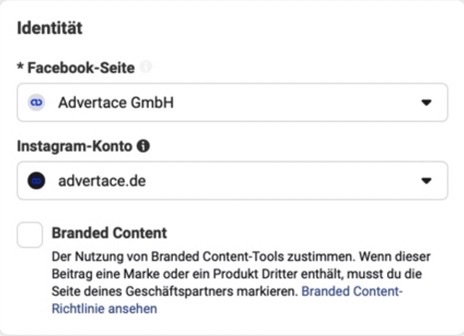
Damit Facebook die Werbung im Namen deines Unternehmens erstellen kann, musst du in diesem Schritt deine Facebook und/oder Instagramseite verknüpfen. In der Werbeanzeige werden der Name der Seite und das Profilbild sowie die Beschreibung und Anzahl der Follower verwendet. Deine verfügbaren Seiten kannst du im Business Manager verwalten.
Schritt 13: Anzeigenkonfiguration
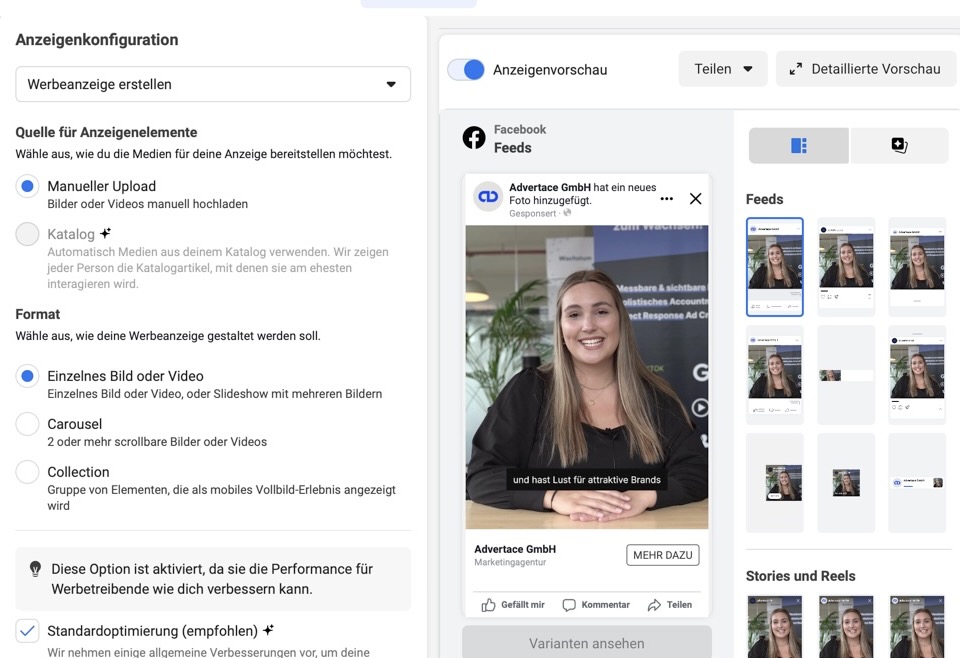
Unter dem Punkt “Anzeigenkonfiguration” bietet sich zunächst die Möglichkeit zu wählen, ob du die Medien für deine Werbeanzeige manuell hochladen möchtest oder Facebook Medien aus einem automatischen Katalog nehmen soll. Wir entscheiden uns in unserem Beispiel für den manuellen Upload. Besonders bei neuen Werbeaccounts ist die Katalogauswahl problematisch, da Facebook einfach aus allen jemals hochgeladenen Medien eine Ad zusammenstellt, die meistens nicht sinnvoll ist.
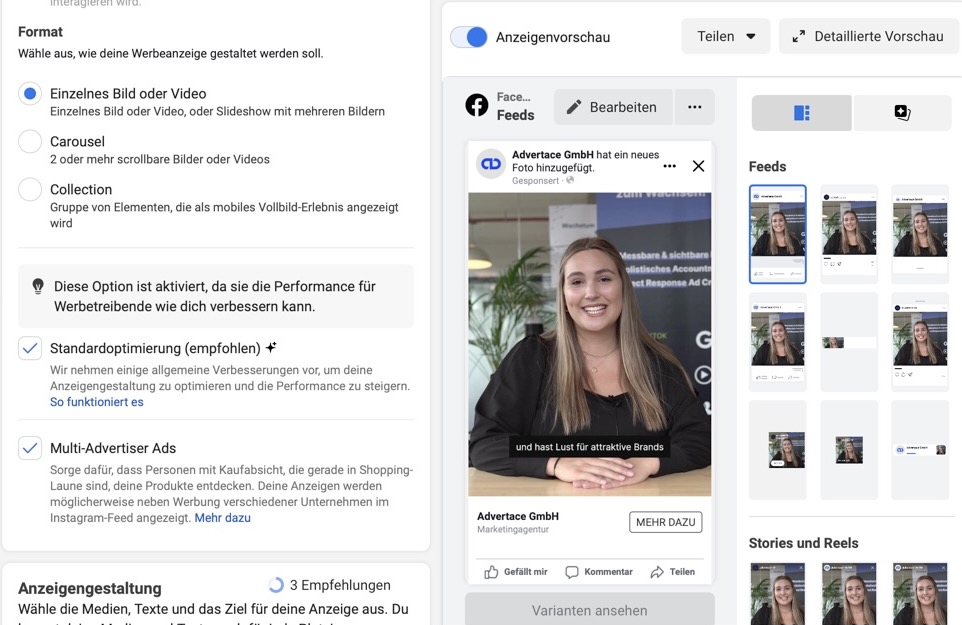
Wählst du nun manuellen Upload, geht es weiter zum Wählen eines Formats. Hier hast du nun die Wahl zwischen einem einzelnen Bild oder Video, Carousel, oder dem Collection Format. Wir bleiben für das Beispiel bei der einfachsten Variante, einem einzelnen Bild oder Video. Die zwei darauf folgenden Einstellungen “Multi-Adviser Ads” und "Standortoptimierung" empfehlen wir anzulassen.
Schritt 14: Ziel

Jetzt gilt es nur noch ein Ziel zu wählen, zu dem Nutzer:innen direkt weitergeleitet werden, nachdem sie deine Anzeige angetippt oder angeklickt haben. Das Ziel könnte z.B. deine Webseite oder dein Shop sein. Auch einen Link zu deiner Webseite kannst du hier einfügen, der in der Ad angezeigt wird.
Schritt 15: Tracking
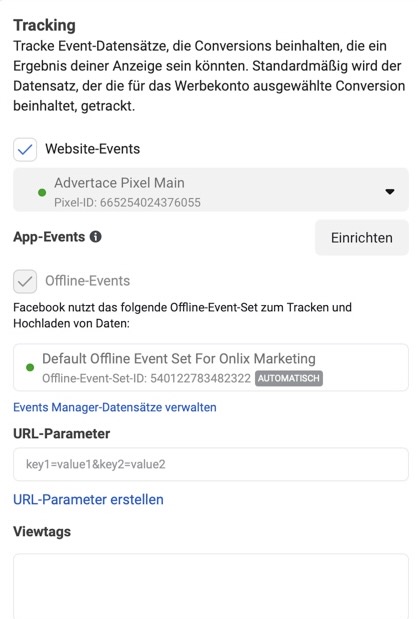
Nun der letzte Punkt - das Tracking deiner Werbeanzeige. Hier hast du die Möglichkeit, Event-Datensätze zu tracken, die Conversions beinhalten, die ein Ergebnis deiner Anzeige sein könnten. Auch wenn du hier nichts auswählst, wird standardmäßig der Datensatz getrackt, der die für das Werbekonto ausgewählte Conversion beinhaltet. Auch kannst du unter dem Punkt “URL-Analytics” UTM Parameter für Google Analytics einfügen.
Die häufigsten Fehler bei Facebook Werbung
Falsches Medienformat
Bei all den verschiedenen Platzierungsmöglichkeiten, kann es manchmal schwer sein, den Überblick über die verschiedenen Formatierungen zu behalten. Aber keine Sorge, solltest du mal eine Platzierung gewählt haben, die nicht zum Format deiner Medien passt, erkennt Facebook dies automatisch und wird sie nicht veröffentlichen. Eine Übersicht über die verschiedenen Ads Formate und die richtige Formatierung der Medien findest du in unserem Artikel “Welche Facebook Ads Formate gibt es?”.
Zu wenig Budget & schlechte Budgetaufteilung
Du bestimmst im Werbeanzeigenmanager, wie viel Geld du für deine Werbeanzeige ausgeben möchtest. Facebook versucht dann, für diesen Betrag möglichst viele Ergebnisse für dich zu erzielen. Je kleiner dein Budget ist, desto weniger Leute wirst du erreichen. Es ist unrealistisch, dass man mit einem Budget von 100 € signifikante Daten zur Beurteilung der Effektivität von Facebook Werbung erlangt. Wir empfehlen dir hier für einen guten Start mit 5.000€ im Monat anzufangen. Wie du die Facebook Ads Kosten genau kalkulieren kannst, erfährst du in unserem Artikel “Facebook Ads Kosten”. Hast du ein begrenztes Budget, solltest du außerdem gut überlegen, wie du es auf die Ads verteilst. Beginne lieber damit, dein Budget auf wenige Werbeanzeige (3-5) zu konzentrieren. So bekommst du mindestens für diese Ads signifikante Daten und kannst den Erfolg auswerten.
Zu wenig Testing
Wenn dein Budget es zulässt, solltest du unbedingt genügend Testings und Ads haben, damit du kontinuierlich aus den Daten lernen kannst. Welche Medien sprechen meine Zielgruppe am besten an? Welcher Scrollstopper klappt am besten? Auf welchen Call-to-Action-Button klicken die Nutzer:innen am häufigsten? Diese Fragen und mehr kannst du dir nur beantworten, indem du sie selbst in verschiedenen Ads ausprobierst. Falls dich Testing näher interessiert, kannst du gerne bei unserem Artikel “A/B Tests & Creative Testing bei Facebook Ads” vorbeischauen.
Zu lange und nicht performance-optimierte Videos
Deine Ads sollten in der Regel nicht zu lang sein, wir empfehlen 20 bis 35 Sekunden. Außerdem sollten sie so ausgelegt sein, dass die Nutzer:innen innerhalb kürzester Zeit verstehen, was die Ads ihnen vermitteln möchten. Facebook Nutzer:innen sind ungeduldig und wollen sich nicht lange mit einem Video auseinandersetzen müssen, um es zu verstehen. Näheres erfährst du in unserem Artikel “Gute Video Ads auf Facebook, Instagram & Co. - So geht's". Besonders effektiv verhält es sich mit User Generated Content als Facebook Werbung. Falls du mehr darüber erfahren willst, solltest du unbedingt auf unserer Seite zum Thema User Generated Content vorbeischauen.
Zu spitzes Targeting
Auch wenn Facebook dir viele Optionen bietet, dein Targeting ganz persönlich einzuschränken, lohnt es sich, dem Facebook Algorithmus zu vertrauen und zu warten, bis er die richtige Zielgruppe findet. Daher empfehlen wir dir Broad Targeting. Beim Broad Targeting schränkst du das Targeting gar nicht ein, du bestimmst lediglich Geschlecht und Altersspanne.
Tracking (CAPI)
Neben den Pixeln solltest du unbedingt auch die Conversion API (CAPI) installieren. CAPI sorgt dafür, dass das Tracking unabhängiger vom Browser oder Gerät des Nutzers vollzogen werden kann. Mehr dazu findest du im Facebookartikel “Die Conversion API”.
Keine Expertise
Obwohl Facebook ständig versucht den Werbeanzeigenmanager benutzerfreundlich zu optimieren, kann es sehr schwer sein, sich in der Welt der Facebook Werbeanzeigen zurechtzufinden. Die Skills und Tipps zu erlernen kosten viel Zeit und Geld, die die meisten Unternehmen nicht haben. Alternativ kannst du dir eine Facebook Ads Agentur als Partner hinzuziehen, um so effektiv wie möglich deine Facebook Werbung zu schalten.